Altium Designer图纸输入方向关闭方法详解
Altium Designer是一款功能强大的PCB设计软件,但有些用户可能不清楚如何关闭图纸输入方向。下面将详细介绍关闭该功能的步骤。
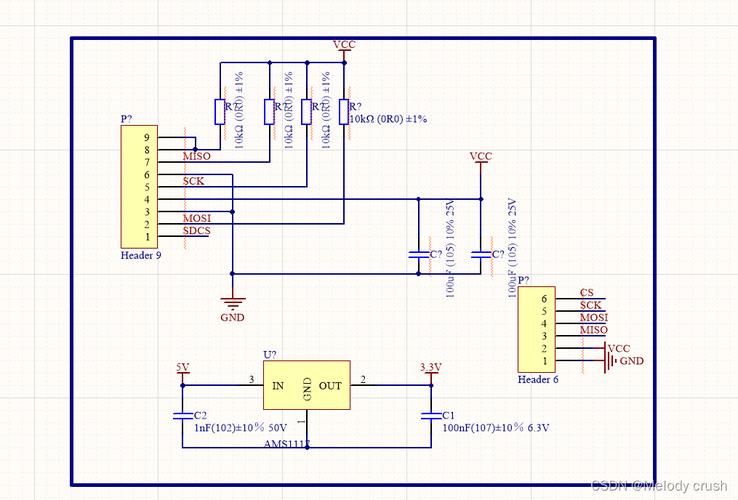
步骤一:进入设置菜单
首先,在Altium Designer界面中,点击右上角的“更多设置”菜单。这个菜单通常位于界面的右上方,点击后会出现一个下拉菜单。
步骤二:选择General选项
在弹出的下拉菜单中,找到并点击左侧的“General”选项。在General选项中,你可以找到各种一般设置和选项。
步骤三:取消勾选Sheet Entry Direction选项
在General选项中,找到一个名为“Sheet Entry Direction”的选项。取消该选项前面的勾选框,以关闭图纸输入方向功能。
步骤四:确认设置并保存
完成以上操作后,点击界面下方的“OK”按钮,以确认所做的更改。系统会保存你的设置,并关闭图纸输入方向功能。
通过以上四个简单步骤,你可以轻松关闭Altium Designer中的图纸输入方向功能。这样,你可以更灵活地进行PCB设计,提高工作效率。
补充内容:优化设计流程
除了关闭图纸输入方向功能外,优化设计流程也是提升工作效率的关键。在使用Altium Designer进行PCB设计时,建议采取以下几点措施:
1. 利用快捷键:熟练使用Altium Designer的快捷键可以大大提高操作速度,减少不必要的鼠标点击。
2. 合理命名:给电路元件、连线等命名,使得整个设计更加清晰易懂,方便后续调试和修改。
3. 定期备份:定期对设计文件进行备份,以防止意外情况导致数据丢失,保证设计的安全性。
通过合理利用软件功能和优化设计流程,可以让Altium Designer的使用更加高效,帮助用户更好地完成PCB设计工作。
本文由用户上传,如有侵权请联系删除!

